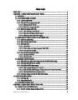NHẬP MÔN MẠNG MÁY TÍNH - BÀI THỰC HÀNH 3
137
lượt xem 15
download
lượt xem 15
download
 Download
Vui lòng tải xuống để xem tài liệu đầy đủ
Download
Vui lòng tải xuống để xem tài liệu đầy đủ
Chuẩn bị môi trường Tạo các máy ảo với HDH: • Windows 2003 Server Standard Edition, Stand-alone server – Sao chép ảnh máy ảo – Đổi tên máy SERVERxx • xx là số thứ tự máy – Workgroup là WORKGROUPxx – Dùng NIC VMNet • IP tĩnh – 172.16.xx.1 /16 3
Chủ đề:
Bình luận(0) Đăng nhập để gửi bình luận!

CÓ THỂ BẠN MUỐN DOWNLOAD